Obsah
Někdy je potřeba převést soubor PDF na obrázek. To se stává, protože kdykoli si chcete zobrazit soubor PDF, musíte si (nejprve) nainstalovat externí aplikaci (jako je Adobe Acrobat reader nebo FoxIt PDF reader atd.), abyste si mohli tento typ souborů prohlížet, nebo si je možná chcete prohlížet v jiných zařízeních, jako je mobilní telefon nebo moderní televize. Na rozdíl od souborů PDF lze soubory s obrázky prohlížet.ve většině zařízení, aniž by bylo nutné nejprve nainstalovat aplikaci nebo zásuvný modul, který je podporuje.
Tento návod vás provede kroky, které je třeba provést při převodu dokumentu pdf na obrázek.
Jak převést soubory PDF na obrázky
Pokud chcete převést soubor(y) PDF do obrázku(ů) BMP, JPG, GIF, PNG, TIFF nebo WMF, přejděte k dalším krokům:
Krok 1. Stáhněte si a nainstalujte "PDFill PDF Tools"
1. Stáhněte si nástroje PDFill PDF Tools* :
Upozornění*: Instalační balíček obsahuje kompletní aplikaci PDFill včetně zkušební kopie editoru PDFill PDF Editor, bezplatných nástrojů PDF Tools a bezplatného programu PDF a Image Writer.
 :
:
2. Uložit program v počítači nebo stiskněte tlačítko " Spustit ", čímž okamžitě zahájíte instalaci.

3. Tisk " Ano " při varovné zprávě UAC.
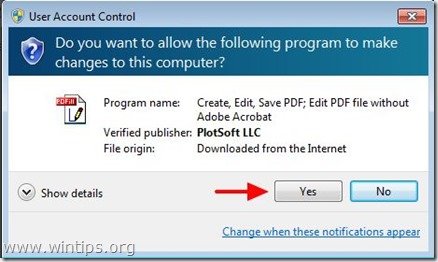
4. Tisk " Další ” na uvítací obrazovce.
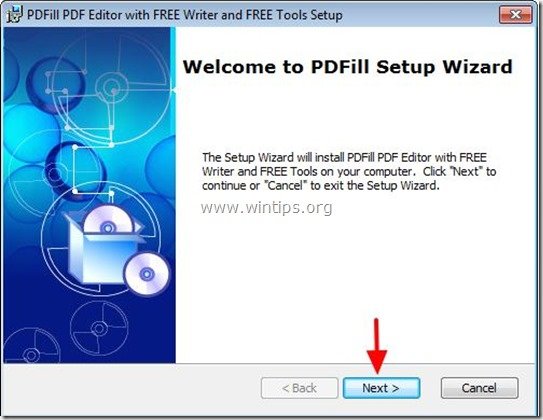
5. Přijmout licenční smlouvu a stiskněte tlačítko " Další ”
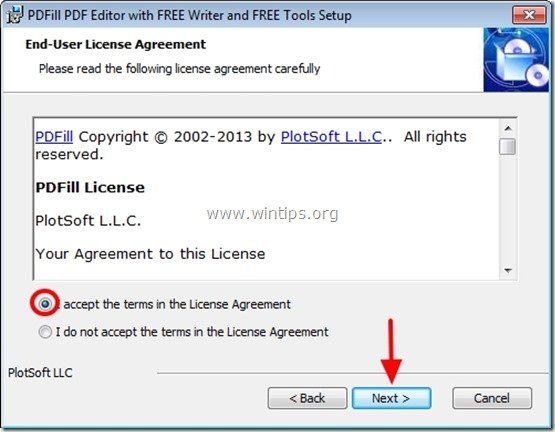
6. Ponechte výchozí možnosti nastavení (nebo je upravte podle svých potřeb) a stiskněte " Další ”.
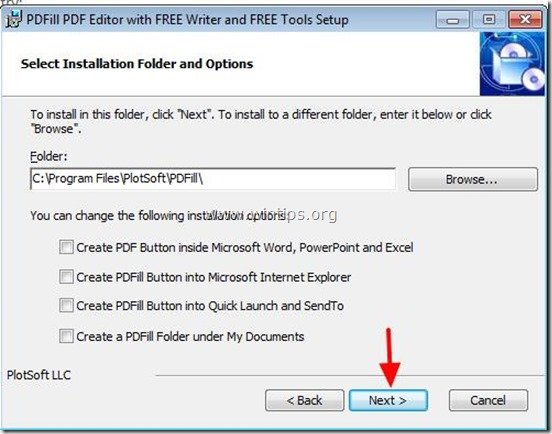
7. Tisk " Instalace ' spustíte instalaci.
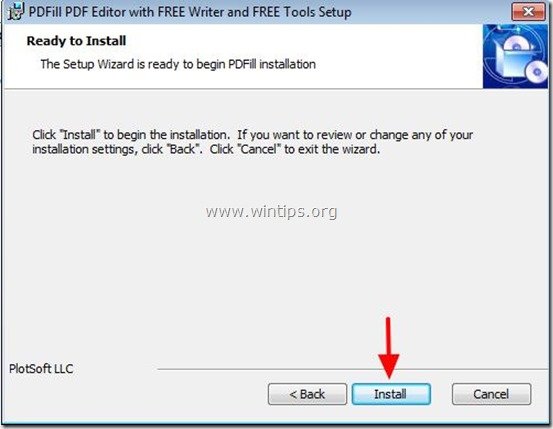
8. Po dokončení instalace aplikací PDFill stiskněte tlačítko " Dokončení ". *
Upozornění *: Po instalaci instalační program zkontroluje a aktualizuje počítač Sun Java.
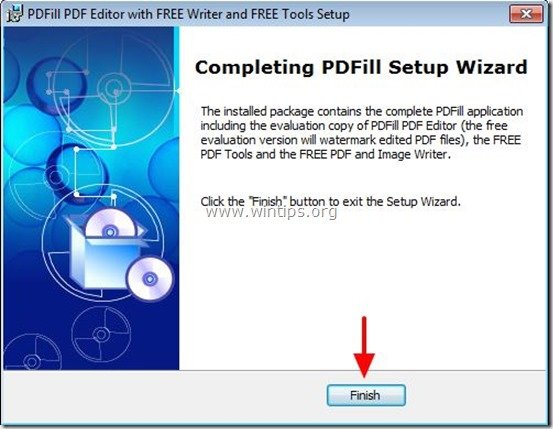
S nástroji PDFill PDF Free můžete začít pracovat:
Dvojité kliknutí na " Nástroje PDFill PDF Tools (zdarma) " na ploše nebo
z: " Nabídka Start > Programy > PDFill > PDFill PDF Tools (zdarma) ”
Po spuštění PDFill PDF Free Tools si můžete prohlédnout všechny funkce programu. Tento program mi přišel úžasný, protože poskytuje několik velmi užitečných funkcí, které můžete provádět, pokud pracujete se soubory PDF.
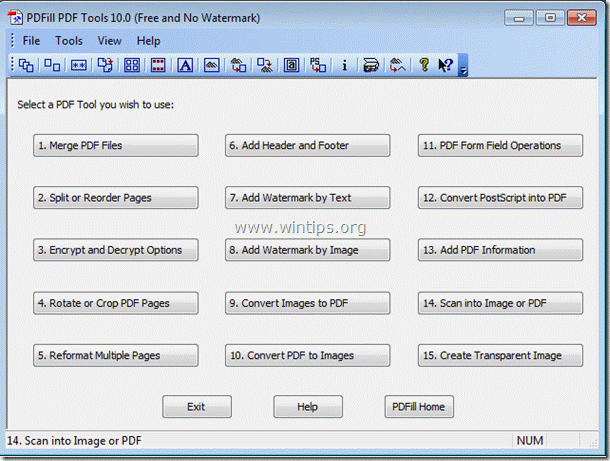
Nejdůležitější funkce nástrojů PDFill PDF Free jsou:
1. Sloučení: Sloučení nebo kombinace dvou nebo více souborů PDF do jednoho souboru PDF.
2. Rozdělení, změna pořadí nebo odstranění: Rozdělení, extrakce, změna pořadí nebo odstranění stránek PDF ze souboru PDF do nového souboru.
3. Šifrování a dešifrování pomocí možností zabezpečení: Šifrujte nebo dešifrujte dokumenty PDF. Chraňte soubory PDF pomocí hesel a zabraňte tisku, kopírování, změně, vyplňování, extrakci, podepisování, sestavování nebo slučování souborů PDF.
4. Otočení a oříznutí: Otočte stránku PDF nebo ořízněte stránku a upravte její rozložení.
5. Převod obrázků do PDF: Převod obrázků (bmp, jpg, gif, png, tiff a wmf) do souboru PDF s možnostmi rozvržení.
6. Převod PDF do obrázků: Ukládání stránek PDF do obrázků (png, jpg, bmp a tiff) s možností nastavení DPI.
7. Přidejte informace: Do dokumentů PDF můžete přidávat informace (název, autor, předmět, klíčová slova, tvůrce atd.).
Krok 2: Převod souborů PDF na obrázky
Jak používat nástroje PDFill PDF Free Tools pro převod souborů PDF do obrázků.
1. Na uložte soubor(y) PDF jako obrázek(y). , stiskněte " 10. Převod PDF do obrázků ".
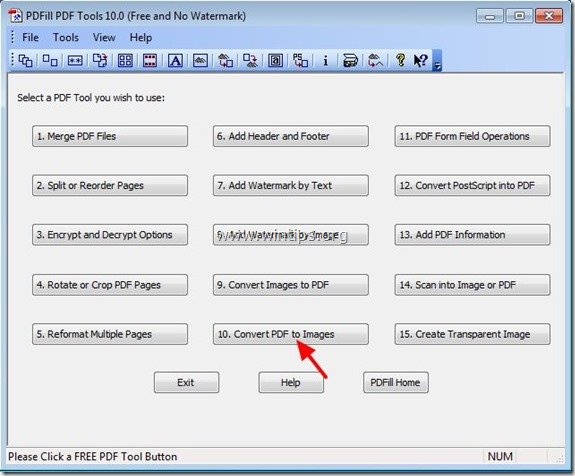
2. V dialogovém okně "Výběr PDF do obrázku" vyberte PDF, které chcete převést do obrázku, a zvolte možnost " Otevřít ”
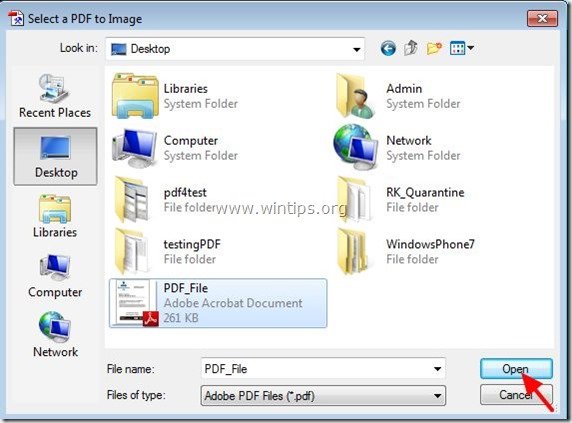
3. Na " Převod PDF do obrázků " možnosti.
a. Můžete zadat stránky PDF, které chcete převést na obrázky.
b. Rozlišení obrazu (DPI) a barevná hloubka.
c. Formát obrázku (např. JPG, PNG, Tif, GIF atd.).
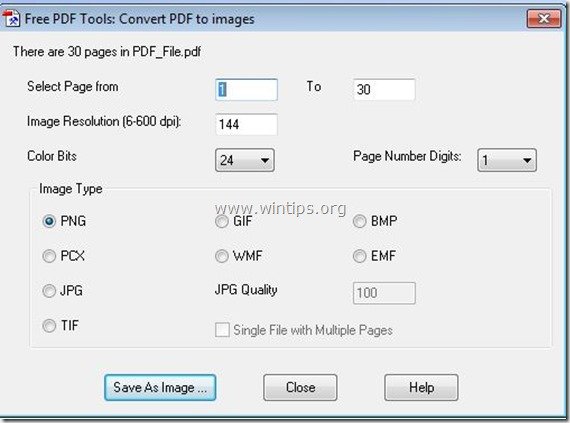
4. Po dokončení nastavení voleb, tisk “ Uložit jako obrázek ".
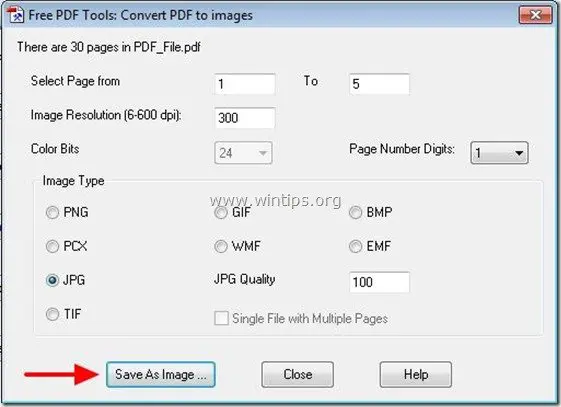
5. V " Uložit PDF jako obrazový soubor ", zadejte název obrázku a umístění, které chcete uložit, a stiskněte tlačítko " Uložit ”.
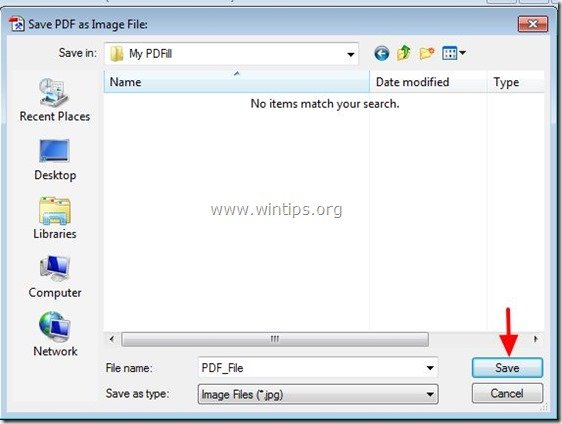
6. Počkejte, až se proces konverze dokončí (program bliká), a stiskněte tlačítko " Zavřít " pro ukončení programu nebo zopakujte poslední kroky pro pokračování převodu PDF do obrázku.
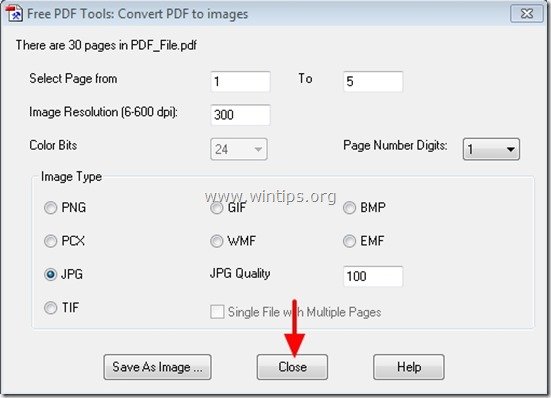
To je vše.

Andy Davis
Blog správce systému o Windows





